Показатель качества. Недостоверное значение
При недостоверном значении на панели настройки отображения в столбце«Качество» появляется предупреждение ![]() «Недостоверное значение», при этом линия тренда примет розовый цвет, стиль линии изменится на пунктирную линию из точек, тип точек вершины станет прямоугольным (Рисунок 1).
«Недостоверное значение», при этом линия тренда примет розовый цвет, стиль линии изменится на пунктирную линию из точек, тип точек вершины станет прямоугольным (Рисунок 1).

Если настроено заполнение, то при недостоверных значениях заполнение отрисовывается розовыми линиями (Рисунок 2).

Общее масштабирование и прокрутка в любом направлении
Для прокрутки кривых в любом направлении необходимо навести курсор на область отображения трендов, удерживать клавишу «Ctrl», зажать левую кнопку мыши и двигать мышь в разных направлениях.
Для общего масштабирования (по шкале величины и времени) необходимо навести курсор мыши в область отображения трендов и вращать колесо мыши.
Изменение размера области отображения трендов
Для изменения размера области отображения тренда необходимо навести курсор мыши на разделяющую полосу (Рисунок 3), которая находится между двумя областями отображения трендов, зажать левую кнопку мыши и двигать курсор в вертикальном направлении (Рисунок 4).


Выделение области на графике
Для выделения области на графике необходимо навести курсор мыши на область отображения тренда, зажать левую кнопку мыши и выделить желаемую область (Рисунок 5 и Рисунок 6).

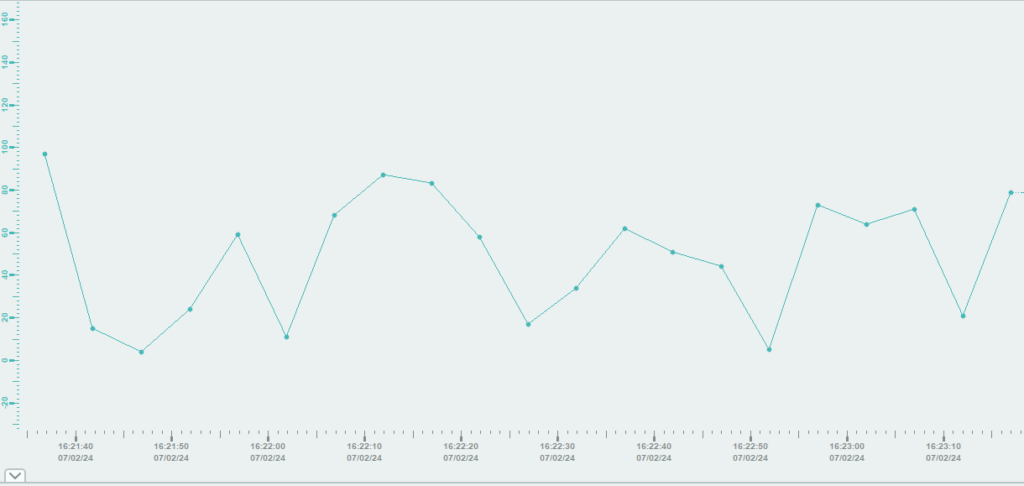
Предупреждение. Точка данных уже отрисована в выбранной области тренда
При попытке добавить точку данных появляется предупреждение (Рисунок 7). Это происходит потому, что нельзя добавить одни и те же точки входа в одну область отображения. Следует закрыть окно предупреждения.

Рисунок 7: Предупреждение о попытке дублировании точки входа в одной области
Предупреждение. Слишком много данных. Оптимизация
Если количество точек в области отображения превышает норму, то система выдает об этом предупреждение (Рисунок 8).

Следует нажать кнопку «ОК», если необходимо включить оптимизацию и продолжить отображать точки относительно настроенной пользователем шкалы времени. Если оптимизация не требуется, следует нажать кнопку «Отменить».
Те же действия следует производить при выводе предупреждения, связанного с большим количеством данных, в случае, когда включена оптимизация и на прорисовку может потребоваться некоторое время. При нажатии на кнопку «Отменить» график не прорисовывается (Рисунок 9).

Кнопка добавления панели неактивна. Отсутствуют кнопки закрытия панели
Причиной неактивной кнопки ![]() или отсутствие кнопки
или отсутствие кнопки ![]() «Закрыть панель» (для закрытия области отображения тренда) может быть, если активна кнопка объединения областей по временному интервалу
«Закрыть панель» (для закрытия области отображения тренда) может быть, если активна кнопка объединения областей по временному интервалу ![]() «Объединить области по временному интервалу».
«Объединить области по временному интервалу».
Предупреждение. Неверно задан интервал
Данное сообщение появляется в том случае, когда интервал времени «От» и «До»имеют одинаковые значения, либо интервал времени «От» имеет временное значение больше, чем временное значение интервала «До» (Рисунок 10).
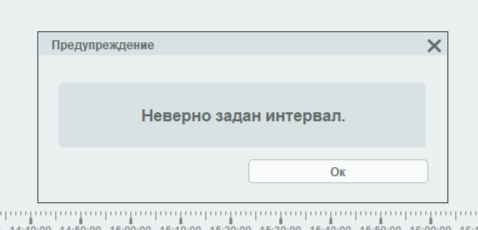
Предупреждение. Обнаружены несохраненные изменения
Если открыт один из наборов трендов и в нем были внесены изменения, то при закрытии панели трендов или набора выводится окно с предупреждением, где система предлагает сохранить изменения набора перед закрытием (Рисунок 11).

При запуске панели трендов откроется тот набор трендов, который был открыт до закрытия панели.
Предупреждение. Диапазон KASKAD
При попытке выбрать диапазон KASKAD выводится предупреждение. Это связано с тем, что у точки данных отсутствует конфиг _pv_range (Рисунок 12).

Предупреждение. Попытка отключения сглаживания
В аварийном режиме, когда область трендов переполнена, при попытке отключить сглаживание выводится предупреждение. Если нажать «ОК», то сглаживание отключится и возможна медленная работа системы. Если нажать «Отменить», то отключение сглаживания не произойдет (Рисунок 13).
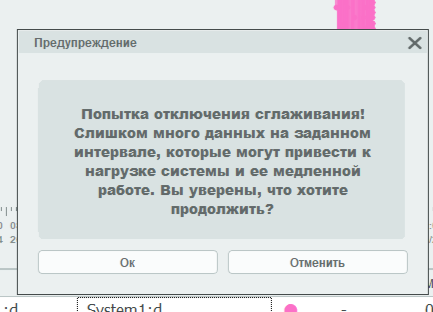
После ручного отключения сглаживания графика, последующая работа с временным интервалом будет недоступна. При попытке подвинуть временную шкалу выведется следующее сообщение (Рисунок 14). Если нажать «Отменить», то временной интервал вернется в исходное положение.

Открытие модуля трендов через код
Для открытия модуля трендов через код необходимо создать новую панель и разместить на ней кнопку. После чего нужно зайти в действие кнопки «Clicked» и прописать один из следующих вариантов:
- ChildPanelOnCentral(«mainPanelTRD.xml», «Модуль трендов», makeDynString());
- ChildPanelOnModule(«mainPanelTRD.xml», «Модуль трендов», myModuleName(), makeDynString(),0,0);
Примечание: Данный модуль не может быть открыт как модальное окно [Modal].
Использование refPanelTRD
Доллар параметры:
- $DPS [string] — список точек данных. Обязательный параметр. (Максимум 5 точек данных);
- $REF [int] — параметр, определяющий, в каком режиме открывается окно (1 – reference, 0 – independent window). Обязательный параметр.
Пример использования панели в режиме reference:создать новую панель, перенести в нее панель refPanelTRD.xml (/panels/ refPanelTRD.xml), заполнить доллар параметры (Рисунок 15).

Для того, чтобы отрисовать несколько точек данных, необходимо перечислить их в доллар параметре $DPS с разделителем — |(пайп или вертикальная черта).
Пример записи из 5-ти точек данных:
System1:ExampleDP_Arg1.|System1:d.|System1:ExampleDP_Arg2.|System1:ExampleDP_Rpt1.|System1:ExampleDP_Trend1.
Запустите панель. Далее будут прорисовываться точки, которые были указаны на записи (Рисунок 16).

Пример использования панели в режиме «independentwindow»:создать новую панель, расположить на ней кнопку, перейти в событие «clicked» и ввести следующую строчку кода:
main(mapping event)
{
string dps = «Введите сюда свои точки данных»;
ChildPanelOnCentral(«refPanelTRD.xml», «Тренды», makeDynString(«$DPS:»
+ dps, «$REF:»+»0»));
}
В конце нужно запустить панель и нажать на созданную кнопку (Рисунок 17).
